З’ясовуємо разом: що таке Unity Web Player, як працює програма, і яке її призначення.
В основному питання про програму з’являються в ті моменти, коли користувач завантажує на свій комп’ютер, але не бачить практично жодних слідів її присутності.
Тобто в меню «Пуск» ярликів на робочому столі їх теж не знайдеш, іноді навіть у запущених процесах відразу після установки нічого нового не з’являється.
Тому було б цікаво дізнатися, з яким програмним забезпеченням працює більшість з нас.
Зміст:
Зміст
Визначення
Під цим поняттям мається на увазі спеціальний плеєр для ігор. Його назва складається з двох частин:
-
Unity. Це дуже відомий движок, на якому пишуться гри. Причому більшість сучасних додатків, де є хоч якась графіка та інтерактив, написані саме на ньому. Можливо, вам щось скажуть такі слова як DirectX і OpenGl. Так от, всі ці поняття так чи інакше пов’язані з графікою. Якщо ще конкретніше, то це три технології, які відображають графічний контент і оптимізують, а також покращують його. Але спочатку все в більшості випадків працює на Юніті.
-
Web Player. Цим терміном зазвичай називають програму, яка запускає будь-який контент у браузері. Це може бути Adobe Flash Player, який відповідає за відтворення відеороликів або ж розглянутий нами плеєр.
Таким чином у нас виходить поєднання цих двох вельми поширених понять.
Якщо з’єднати їх разом, вийде програма або плагін (додаток), що запускає ігри, написані на движку Юніті. Наступний логічний питання полягає в тому, навіщо він потрібен.
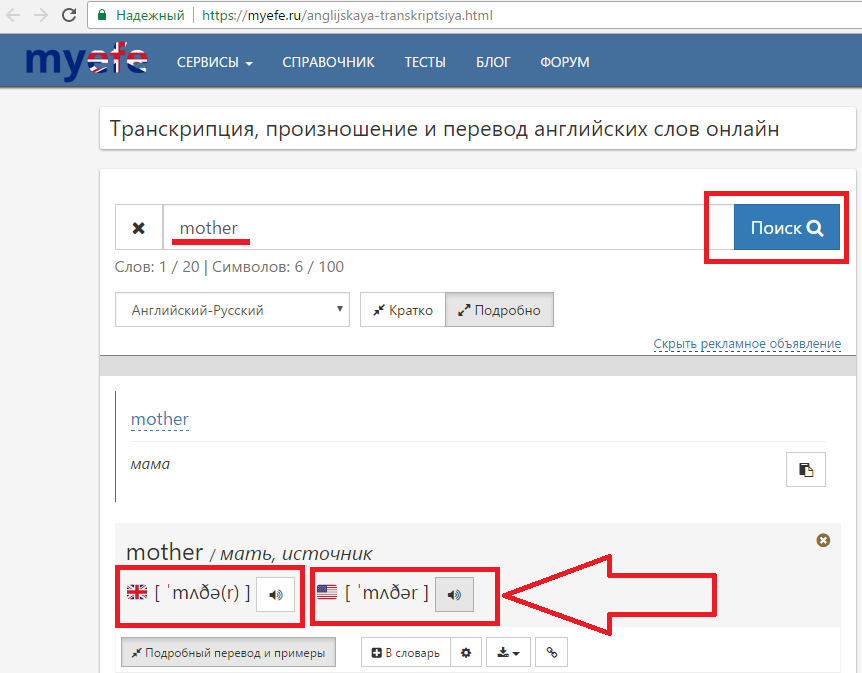
Рис. 1. Логотип
Призначення
Отже, ця програма запускає різноманітні ігри, написані на відповідному движку. Сьогодні він є основним, так як працювати з ним досить легко і просто.
Навіть новачок у світі 3D-моделювання та програмування зможе впоратися з цим движком і зробити свою якусь просту гру.
А що стосується досвідчених розробників, завдяки плеєру вони можуть адаптувати свої ігри для браузерів. Така можливість також обіцяє багато переваги.
Приміром, додатки будуть запускатися на практично всіх пристроях.
Принаймні, вимоги до системних настройок комп’ютера будуть набагато нижче, ніж у встановлюваної, тобто повноцінної версії.
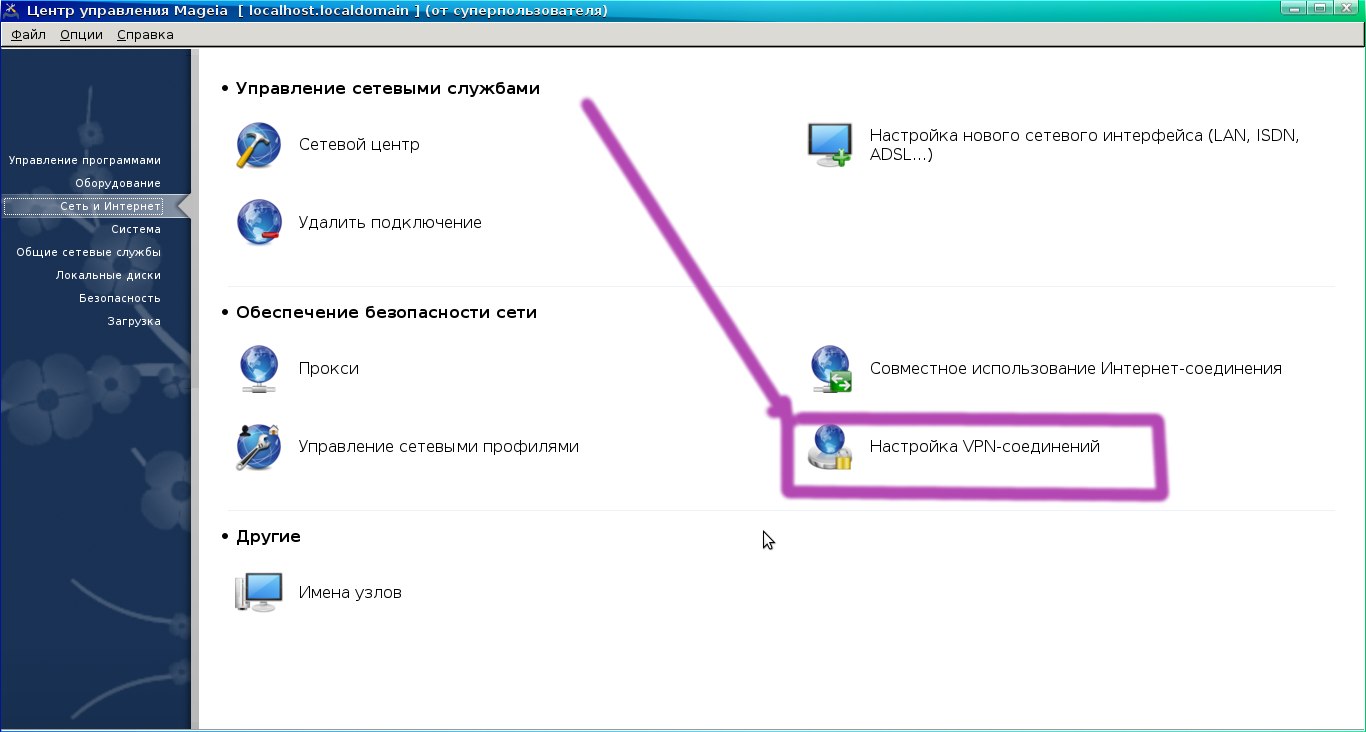
Рис. 2. Проект на Unity, який можна буде запустити у браузері
Читайте також:
Кращі старі ігри на ПК — ТОП-15
Кращі ігри з відкритим світом на PC — ТОП 15
Ігри для керма з педалями на комп’ютер: ТОП-10 кращих варіантів
ТОП-10 — Кращі ігри гонки для ПК у 2017 році
Де завантажити
Найкращий і майже єдиний варіант – офіційний сайт. Ніякі інші джерела в даному випадку недопустимі. Ось посилання на основний ресурс даного движка.
Сам процес скачування досить простий.
Після переходу за посиланням досить натиснути на кнопку «Завантажити». Якщо ви не використовуєте Windows, Mac OS, то потрібно буде перейти на відповідну вкладку вгорі.
На жаль, ні для яких інших операційних систем версій плеєра не існує, тільки Віндовс і Мак.
При цьому що стосується першого, то остання версія доступна тільки для XP, 7, 8 і 10.
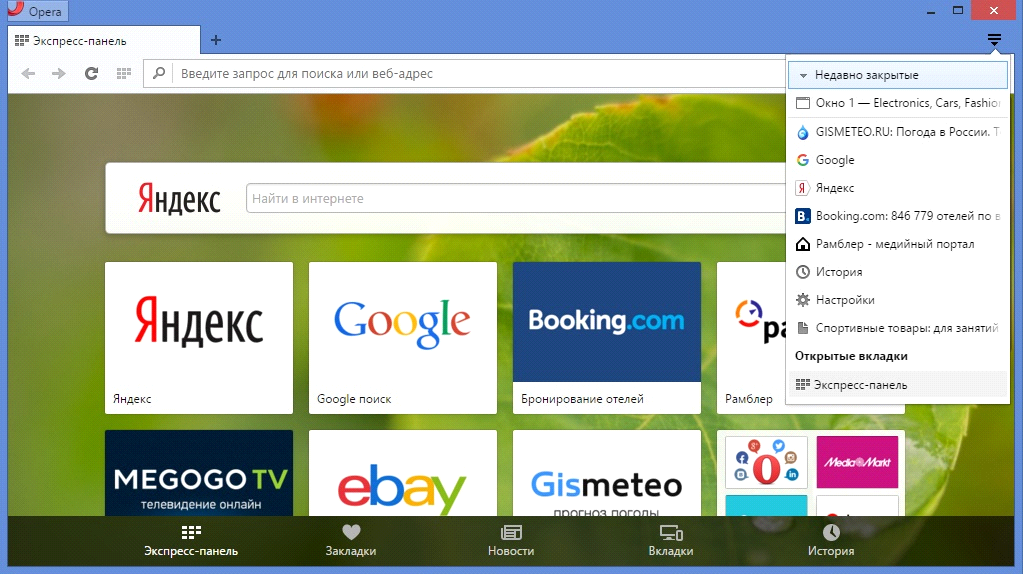
Рис. 3. Офіційний сайт
Після завантаження потрібно буде натиснути на отриманий файл. Це призведе до того, що почнеться установка.
Ще один варіант скачування полягає в тому, щоб натиснути на кнопку «install now» в будь-якій грі, вимагає даного плеєра.
Замість гри з’являється вищезгадана кнопка. Ви спокійно натискаєте на неї. От і все!

Рис. 4. Кнопка «install now»
Як не підхопити вірус
При скачуванні є небезпека підхопити якийсь вірус, найчастіше троян або простий збирач інформації, в тому числі і секретних.
Справа в тому, що нерідко під виглядом даного плеєра зловмисники викладають якісь незрозумілі файли і видають їх за нього.
Тому краще при скачуванні дотримуватися кількох рекомендацій:
- Завантажуйте плагін тільки з офіційного сайту. Краще навіть не заходити в гру. Буває таке, що зловмисник викладає на свій сайт нібито гру, яка не запускається і завжди з’являється така кнопка, як на малюнку 4. Але вона і не може запуститися, так як жодної гри там немає. Замість неї є посилання на вірус. Так що краще зайвий раз зайти на основний ресурс в інтернеті.
- Не завантажуйте програвач зі сторонніх ресурсів, особливо з форумів. Нерідко користувачі, дуже доброзичливі люди, люб’язно надають посилання на нібито останню версію плеєра. Знову ж таки, його там немає, а є тільки вірус.
- Регулярно перевіряйте свій комп’ютер на віруси.
І не бійтеся, якщо відразу після установки програма ніяк себе не проявить. Це нормально в даному випадку!
Установка
Отже, після того, як ви завантажили програму з офіційного сайту і запустили скачаний файл, почнеться процес установки. Він тут цілком стандартний. Покроково це виглядає наступним чином:
1Спочатку з’явиться ліцензійну угоду. З ним необхідно погодитися. Інакше нічого працювати не буде. Для цього натисніть на кнопку «I Agree». Це дозволить перейти на наступний крок. До речі, умови ліцензії тут стандартні, тому ніякого сенсу витрачати дорогоцінний час на її вивчення і немає.
2Зачекайте кілька секунд або хвилин. Час установки залежить від ресурсів комп’ютера і його потужності. Але програма дуже легка і в будь-якому випадку її інсталяція не займе багато часу.
3Готово! Натисніть кнопку «Finish», щоб вийти з відкритого вікна. Запускайте гру.

Рис. 5. Установка покроково
До речі, краще відразу ж перевірити, працездатність Unity Web Player, щоб потім не виникло ніяких непорозумінь.
У деяких випадках його потрібно перевстановити, тобто зробити все заново, хоча таке трапляється вкрай рідко.

Рис. 6. Одна з онлайн ігор на Юніті
Читайте також:
Як підвищити ФПС в іграх: всі можливі способи 2017 року
Онлайн ігри для дітей: ТОП-15 актуальних у 2017 році
10 найпопулярніших ігор на Андроїд без інтернету — огляд
Як прискорити роботу комп’ютера: Поради щодо оптимізації
Видалення
Іноді з-за неправильної роботи доводиться видаляти дану програму з комп’ютера. Як ми згадували, вона може не відображатися в процесах і взагалі ніяк себе не проявляти.
Тим не менше, це точно таке ж додаток, як і всі інші. У загальному списку і в папці Program Files вона буде знаходитись. Тому і видалити її можна цілком стандартним способом.
Зайдіть в меню «Пуск», потім відкрийте розділ «Всі програми» і знайдіть там «Unity Web Player» або просто «Unity».
Також можна скористатися спеціальним ПО для видалення інших програм, наприклад, CCleaner або тому подібне. Загалом, з цим проблем виникнути не повинно.
Якщо у вас виникли якісь складнощі, пишіть про них у коментарях нижче. Але це дуже малоймовірно – плеєр дуже простий у використанні і корисний!







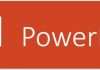



![Концептфон infinix з камерою 108 мп показали» наживо ” [фото]](http://chvv.com.ua/wp-content/uploads/2021/09/1-315-100x70.jpg)



